win10 控制面板空白怎么修复,win7控制面板打开空白怎么办
发布时间:2016-10-25 15:13:23 浏览数:
现在使用win10的用户越来越多,但很多人都不太熟悉一些功能,例如像很多人都遇到过的控制面板一片空白的问题就难倒很多人,win10 控制面板空白怎么修复?下面跟大家说说具体的解决方法。
win10 控制面板空白的修复方法:
控制面板打开方法
1、使用快捷键打开
2、使用“搜索”打开
3、右击“开始”按钮打开
4、在“Windows 系统”选项中打开
win10控制面板一片空白的解决方法
1、在Win10系统中按下“Win+R”组合键打开运行,在框中输入“regedit”点击确定打开注册表编辑器;
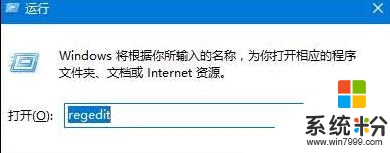
2、在注册表中依次展开:HKEY_LOCAL_MACHINE\SOFTWARE\Microsoft\Windows\CurrentVersion\Explorer\MyComputer ;
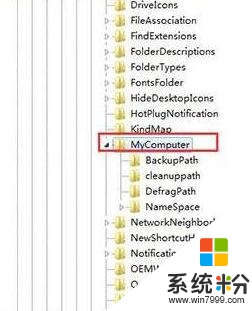
3、展开“MyComputer”,将“MyComputer”包含的子项全部删除;

4、删除之后,关闭注册表,重新打开控制面板,控制面板就可以显示选项了。
遇到同样问题的朋友们在按照上述操作后,就可以继续愉快地使用windows10正式版系统了。感兴趣的用户们,不妨试着操作看看!
【win10 控制面板空白怎么修复】按照上述的步骤来操作就可以了,更多精彩教程欢迎上系统粉(https://www.win7999.com/)官网查看。